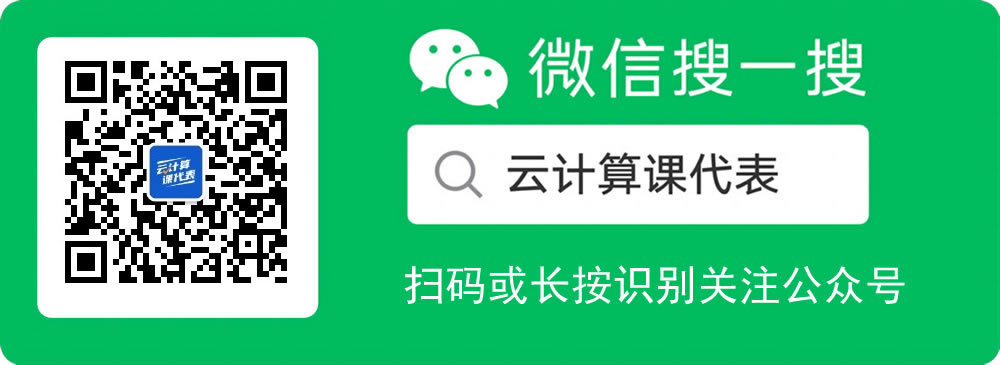Windows数据盘扩容教程
前言
Windows 数据盘,扩容旧的分区至新增的空量空间,并且保持老分区的数据不丢失。
举例说明:D盘由50G扩容至100G,数据不丢失。
前提条件
用户需要先下载 分区助手。
然后完成 扩容数据盘 操作。
具体操作
右键点击需要扩容的分区,选择【调整/移动分区(R)】:
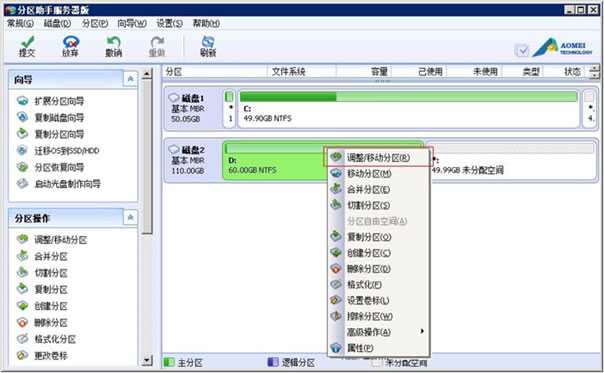
在弹出框中,如图所示,向右拖动小箭头调整分区需要的空间大小,然后点击【确认】按钮:
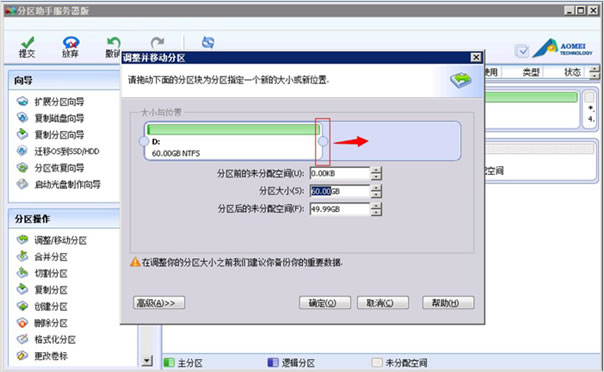
在左上角点击【提交】按钮:
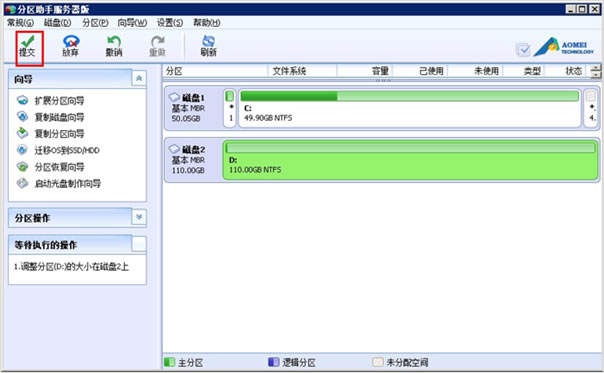
在弹出框中,确认分区扩容信息正确无误后,点击【确认】按钮:

再次确认分区扩容信息后,点击【是】按钮:
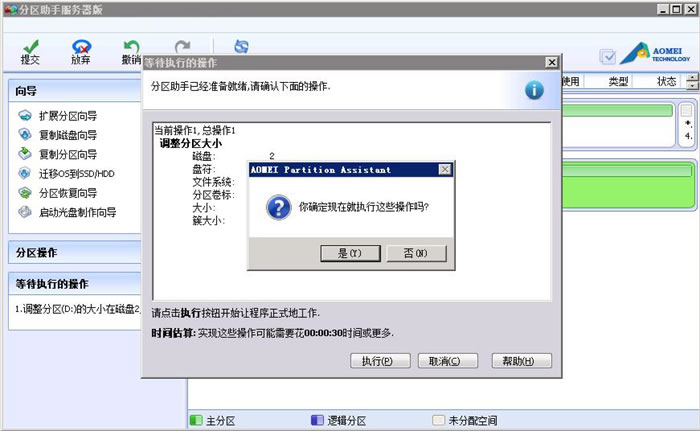
等待分区扩容完成后,点击【确定】:

打开【我的电脑】,可以查看到扩容后的分区变化(此例中扩容的是D盘,由60G扩容至109G):
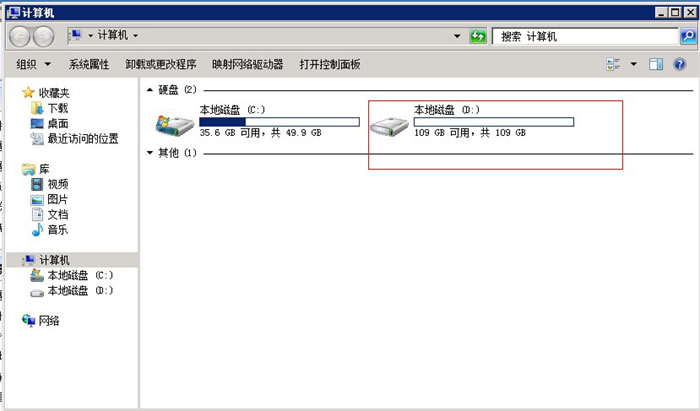
小结
通过第三方软件实现数据盘保留数据的扩容。
版权声明:本文为原创文章,版权归 本站 所有,未经许可,不得转载。
本文地址:https://www.yiisu.vip/qcloud_windows_disk_add.html
如对本文有疑问可在评论区留言,博主会尽力解答,同时欢迎关注微信公众号“云计算课代表”。